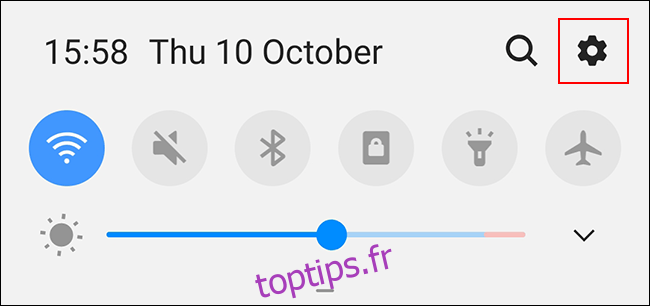Android propose de nombreuses options pour personnaliser l’apparence de votre appareil, y compris votre style de police. Si vous souhaitez modifier votre police Android, vous pouvez utiliser les paramètres intégrés pour le faire ou utiliser un lanceur personnalisé.
En raison de la nature fragmentée d’Android, la modification de vos polices sur différents fabricants et versions d’Android peut varier. Il est confirmé que les étapes ci-dessous fonctionnent sur un appareil Samsung exécutant Android 9 Pie.
Table des matières
Modification des paramètres de police intégrés
Certains appareils et versions Android ont des paramètres intégrés pour vous permettre de modifier votre style de police. Si votre téléphone ou votre tablette ne dispose pas de ces options, vous ne pourrez pas modifier le style de police sans rooter votre appareil, ce que nous ne recommandons pas.
Si vous avez la possibilité de modifier vos paramètres de police, dirigez-vous vers le menu « Paramètres » de votre appareil Android en faisant glisser la nuance des notifications et en appuyant sur l’icône d’engrenage en haut à droite. Vous pouvez également accéder à votre menu «Paramètres» à partir du tiroir de l’application.
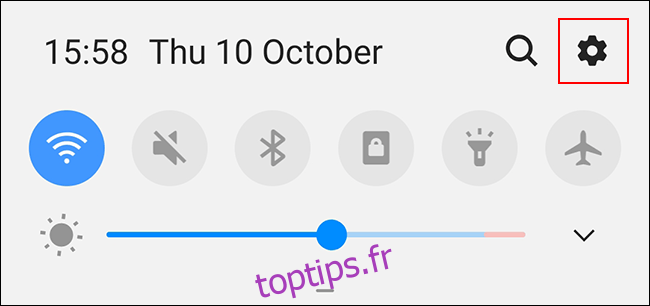
Dans le menu «Paramètres», faites défiler vers le bas et appuyez sur l’option «Affichage».
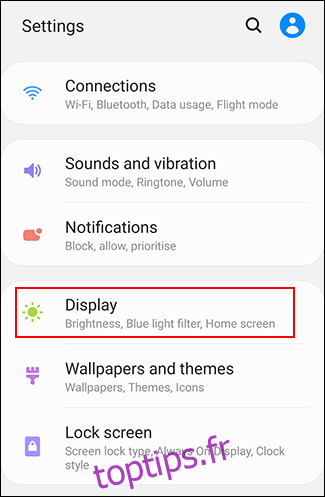
Le menu «Affichage» peut varier en fonction de votre appareil Android. Appuyez sur « Taille et style de police » si vous êtes propriétaire d’un appareil Samsung. Cela peut apparaître comme «Police» ou une autre variante sur d’autres téléphones et tablettes.
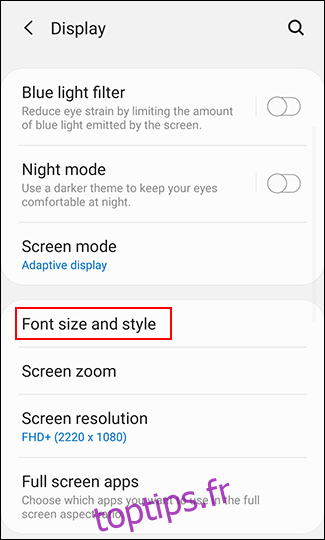
Dans le menu «Taille et style de police», appuyez sur le bouton «Style de police».
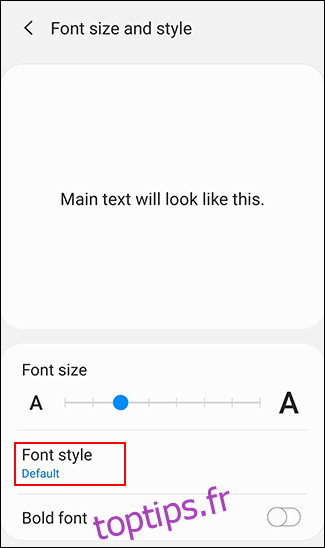
Vous aurez à votre disposition une liste de styles de police préinstallés. «Par défaut» est, comme son nom l’indique, la police par défaut utilisée sur votre appareil.
Appuyez sur l’une des autres polices disponibles pour y accéder. Le changement devrait se produire automatiquement.
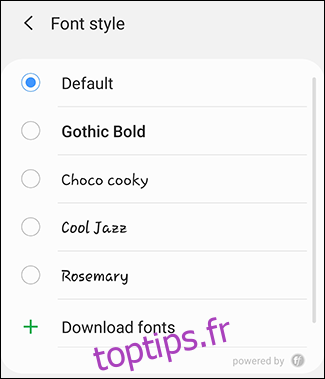
Les propriétaires d’appareils Samsung Galaxy peuvent installer d’autres polices à l’aide du Samsung Galaxy Store. Sous la liste des polices préinstallées, appuyez sur «Télécharger les polices» pour charger le Samsung Galaxy Store. À partir de là, téléchargez l’une des options de police disponibles en appuyant sur le bouton de téléchargement à côté.
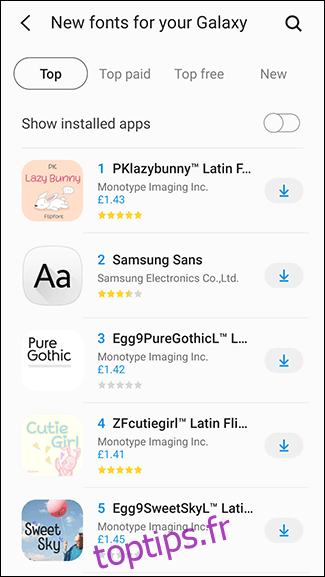
Une fois votre nouveau style de police installé, retournez dans le menu « Style de police » et appuyez dessus pour basculer.
Utilisation d’un lanceur personnalisé
Si vous n’avez pas la possibilité de modifier votre style de police sur votre appareil Android, vous pouvez utiliser un lanceur personnalisé à la place. Deux lanceurs populaires que vous pouvez choisir d’utiliser sont Lanceur Nova et Lanceur d’action.
Ces deux lanceurs afficheront des polices personnalisées pour vous, mais celles-ci ne seront affichées que dans le lanceur lui-même. Cela signifie que la police que vous voyez ailleurs dans vos paramètres Android et dans d’autres applications restera la police par défaut d’Android.
Modification des polices dans Nova Launcher
Avec plus de 50 millions de téléchargements, Nova Launcher est l’un des lanceurs Android personnalisés les plus utilisés. Si vous l’avez installé, vous pouvez personnaliser le style de police utilisé pour les icônes d’application sur l’écran d’accueil, dans le tiroir d’applications et pour tous les dossiers d’applications.
Pour commencer, faites glisser votre doigt depuis votre écran d’accueil pour accéder au tiroir de l’application Nova Launcher. Appuyez ensuite sur l’application «Paramètres Nova».
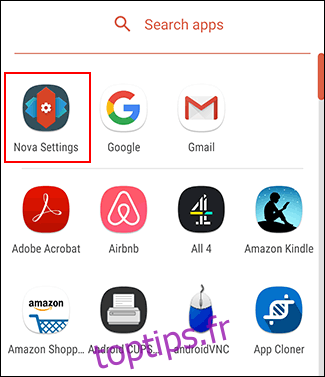
Si vous souhaitez modifier la police utilisée avec les icônes sur votre écran d’accueil, appuyez sur Écran d’accueil> Disposition des icônes.
Les polices du tiroir d’applications peuvent être modifiées en appuyant sur Tiroir d’applications> Disposition des icônes. Suivez le même processus pour les dossiers d’applications en appuyant sur Dossiers> Disposition des icônes.
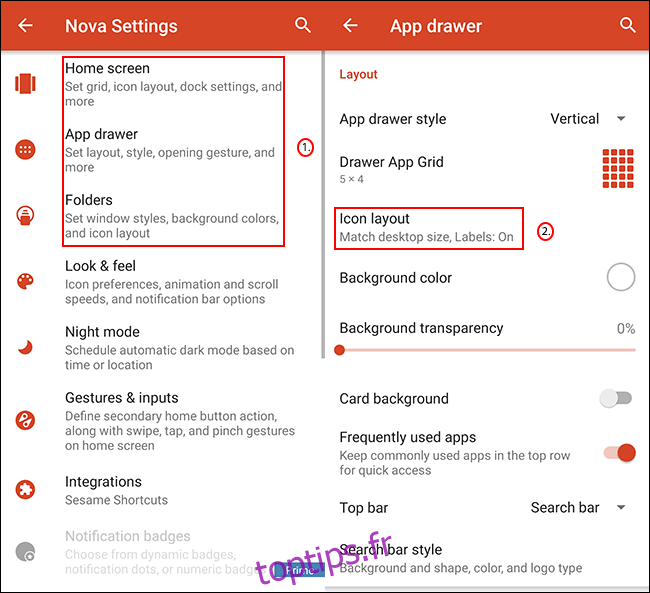
Le menu «Disposition des icônes» sera légèrement différent pour chacune de ces trois options, mais la section de style de police reste la même.
Sous l’option «Étiquette», vous verrez un paramètre «Police». Appuyez dessus pour sélectionner l’une des quatre options suivantes: Normal, Moyen, Condensé et Clair.
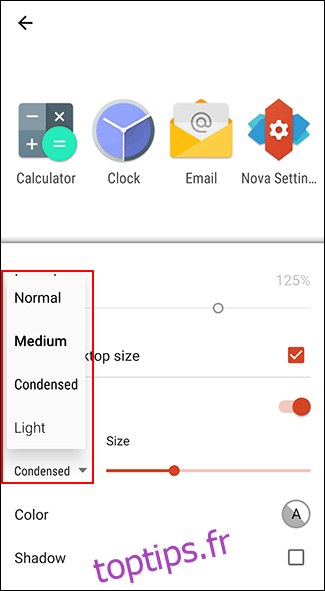
Une fois votre sélection effectuée, appuyez sur le bouton de retour et vérifiez les icônes dans le tiroir de votre application ou votre écran d’accueil pour confirmer que le style de police a changé.
Modification des polices dans Action Launcher
Si vous utilisez Action Launcher et que vous souhaitez personnaliser le style de police utilisé dans le tiroir de votre application et votre écran d’accueil, faites glisser votre doigt vers le haut pour entrer dans le tiroir de votre application de lancement, puis appuyez sur l’application «Paramètres d’action».
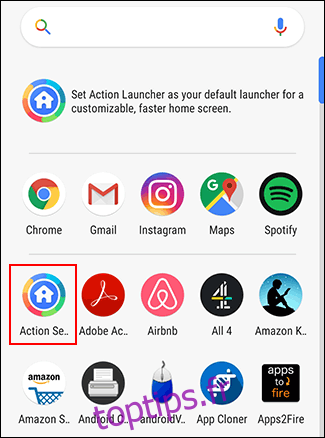
Dans le menu Paramètres du lanceur d’action, appuyez sur l’option «Apparence».
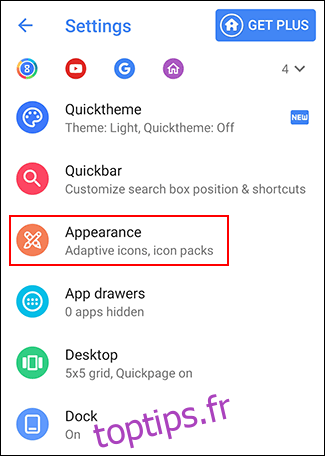
Faites défiler vers le bas dans le menu « Apparence », puis appuyez sur « Police ».
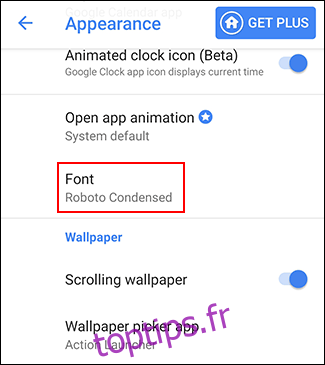
Choisissez l’une des polices Action Launcher personnalisées disponibles dans le menu «Police». Appuyez sur l’une des options pour confirmer votre choix, puis sélectionnez le bouton Retour pour revenir au tiroir de votre application.
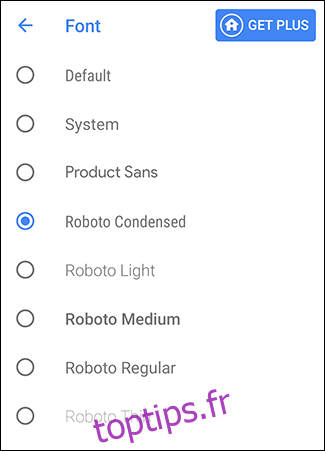
La police utilisée dans le tiroir de l’application et sur votre écran d’accueil changera pour correspondre à votre choix de police.
Autres applications de style de police tierces
Un certain nombre d’applications de style de police sont disponibles sur le Google Play Store. Ces applications ne sont généralement pas recommandées, car la plupart ne pourront pas modifier le style de police par défaut utilisé par votre appareil.
Certains, comme Texte élégant, vous permettra d’écrire du «texte élégant» dans des applications de messagerie comme WhatsApp qui donnent l’impression que vous utilisez une police différente. Ces applications utilisent des symboles personnalisés pour afficher du texte stylisé plutôt que d’apporter des modifications à votre style de police.
D’autres applications, comme Polices élégantes, utilisez le même processus qui permet aux utilisateurs d’installer des polices à l’aide du Samsung Galaxy Store. Si vous possédez un appareil Samsung, il est recommandé d’utiliser à la place la méthode intégrée «Télécharger les polices» répertoriée ci-dessus.